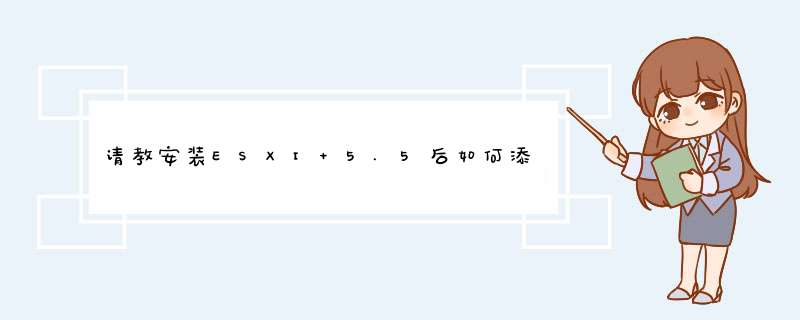
esxi主机会有hba卡,每个hba卡有唯一的识别号,把它连接到存储,直连或者通过san交换机都可以.san交换机上如果不设置就像傻瓜交换机一样全通,也可以设置zone,就像交换机的vlan一样.确保hba卡能连通esxi主机.
进入存储管理界面,存储会发现连上来的hba卡的信息.
存储上划分好lun之后,把这些lun的使用权赋给发现的指定hba卡
回到esxi主机上,添加新的存储设备,esxi就会发现这些允许使用的lun.
把这些lun初始化为vmfs格式,就可以使用了.
随着企业数据量的海量增长,一些使用直联存储的企业开始考虑用存储网络来解决问题。而为了满足广大中小企业用户的需求,一些FC SAN(光纤存储区域网)方案供应商推出了简化的FC SAN解决方案,主要是想通过降低价格的手段推动FC SAN的普及。目前市场上的入门级FC SAN方案中,银兴科技的Easy SAN可以成为一个不错的选择。该方案包含一台2U的TN-6012S-FFD磁盘阵列,一台Brocade SilkWorm 3252 光纤交换机、两块LSI 7102XP HBA卡、6组光纤模块(SFP Transceiver)、4条光纤跳线以及软件光盘。组建小型FC SAN环境所需的软硬件已经包含其中,用户基本不需要另外购买其它组件。更重要的是,Easy SAN 是一套真正“即插即用”的解决方案,用户购买回套件后可以“DIY”安装配置,而且过程相当简单,就算之前完全没有过光纤通道的新手,也能很快完成配置工作。
DIY搭建SAN存储网络
我们向银兴科技借测一组Easy SAN套件,测试环境中包含1台运行Exchange Server 2003的Windows Server 2003服务器,以及1台安装MySQL的GentooLinux服务器,这2台服务器的资料库原本都存放在本机硬盘内,也就是采用DAS存储架构,我们打算运用Easy SAN 方案提供的软硬件,将两台服务器内的资料集中存放到1台磁盘阵列中,测试整个安装完成后能否顺利运作。
第1步:选择存储网络类型
首先我们打开Easy SAN产品包装箱,并逐一清点所有的主件和附件,由于组成元件的数量实在不少,一时间难免会有手足无措,不知从何下手之感,所幸在随货附的光碟内解说详尽的快速安装指南。按照上面的指示,第一个动作是要选择所要配置的存储网络类型,一种类型是将HBA卡装在2台服务器内,透过光纤交换机和磁盘阵列相连,这是最普遍的做法另一种则是在1台服务器上安装2块HBA卡,透过LSI Logic 的“Smart Path”软件达成高可用度与负载平衡。
第2步:安装HBA卡
我们分别在2台服务器上安装LSI 7102XP HBA卡,Gentoo Linux服务器开机后正确辨认出这张卡的型号。并可以正常工作,Windows Server 2003服务器则必须安装驱动程序。重新开机之后才可以运行。LSI 7102XP HBA卡支援的作业系统相当完整,除了Windows之外,还包括各种版本的Unix、Linux、Netware等。相容性问题不大。
第3步:连接光纤跳线
接着我们取出光纤交换机和光纤磁盘阵列,在光纤接头上安装好SFP,将光纤跳线的两端分别接上服务器、磁盘阵列与光纤交换机,构成一个小型的存储区域网络,完成硬件安装工作。
第4步:启动快速安装精灵
接下来进行软件的安装设定,我们先在一台Windows主机上安装EZ Setup Wizard快速安装精灵,透过这个小软件,只需简单的5个步骤就能完成设定。第一步是将Brocade SilkWorm 3252交换机上的RS-232端口透过传输线连至Windows Server 2003服务器,另一个RJ-45端口则连至区网络,程式会自动检测到这两个通讯端口并连线。需注意的是,RS-232传输线一定要用光纤交换机包装箱内附的那条,一般传输线是连接不上的。
第5步:完成盘阵的连线
依序完成管理者密码设定、指定交换机的IP地址、服务器与存储装置连接光纤交换机的数量等动作,完成后界面上会出现光纤通道连接的状况,依照指示将光纤跳线连接到指定的光纤交换机端口,就完成了FC SAN管理中最基本的分区(Zoning)动作,开启服务器上的逻辑磁盘管理员程序,重新扫描后即会产生新的磁盘区,这个磁盘区是由磁盘阵列共享出来的空间,用户可定义磁盘代号,系统即会视为本地硬盘。最后我们将Exchange Server 2003和MySQL的数据库移转至FC SAN上,系统测试确定可以正常运行。
按照上述的步骤虽然可以很快完成配置,由于厂商已在一些程序复杂的地方预先完成设定,省略磁盘阵列的虚拟磁区(LUN)分割,光纤交换机的路径指向动作,预先做好的配置通常是无法符合用户的应用,必须视需求进行调整,这就必须对光纤交换机和磁盘阵列进行管理。
交换机与磁盘阵列的管理程序较复杂
光纤交换机方面有三种管理模式,一种是安装Brocade Fabric Manager,按照软机指示的步骤 *** 作,就可熟悉整个设定流程另一种是直接透过浏览器连接进入Brocade Web Tools,运用图形界面的管理工具进行设定最后一种是通过RS-232连线终端机,以命令列进行设定管理,较适合进阶管理员采用。
磁盘阵列部分同样也有三种管理模式,最简单的方法是透过面板上的LCD显示屏和功能键,就可以完成所有设定管理,包括RAID等级选择与管理、磁盘区分配等,缺点是显示屏太小,选项又相当多, *** 作起来略显吃力第二种是传统的RS-232连线终端机模式的管理方式,只要安装过SCSI界面磁盘阵列的使用者,相信对管理流程不陌生第三种是在PC或服务器上安装的RAIDWatch图形界面管理工具,透过磁盘阵列内建的网络端和区域网络连线,就可以从远端执行所有的设定管理工作。
完成Easy SAN 的部署设定之后,我们在Windows服务器上安装IOmeter进行测试,在效能最佳化的情况下,资料读取与写入速率分别为164.5MB/s与151.9MB/s,这样的效能以磁盘阵列预设的配置而言(3台250GB、7200rpm的Serial ATA硬盘,RAID 5磁盘阵列),算得上十分优异。我们在3天的测试期间不断的以IOmeter进行高速传输测试,系统没有出现资料错误讯息,显示出这套自行配置的小型FC SAN仍有不错的稳定性与可靠度。
首先说一下存储连接主机的方式SCSI:这种方式比较老,新设备已经不再使用这种连接方式,使用铜缆,走scsi协议,最快的是Ultra 320 SCSI,接口最大速度320Mb/s。有些磁带库驱动器会使用SCSI口连接。不可用以太网交换机。
SAS:串行SCSI,这种方式在现在一些比较低端的存储会被采用,价格低廉,使用铜缆,接口为小梯型或小长方型的SAS专用接口。接口最大速库6Gb/s,有些磁带库驱动器会使用SAS口连接。不可用以太网交换机。典型设备IBM Total Storage DS3200。
ISCSI:这种方式可以理解为SCSI协议与TCPIP协议的结合,由于存储系统的重要性,以及以太网络的非100%可用性,所以使用的设备也大多是一些低端设备,使用以太网络铜缆,可以走以太网络交换机或主机与存储直接连接,主机端可以使用通用网卡,或者专用的ISCSI HBA卡,后者可以实现SANBoot。速度受控制器以及网络条件限制,目前主流为1Gb/s。典型设备IBM Total Storage DS3300。
Fibre Channel:这种方式是目前主流的存储连接方式,使用多模光纤,使用SCSI协议,价格高,但无论是速度还是稳定性可以很好的符合高可用环境的需要。端口速度1Gb、2Gb、4Gb、8Gb,1Gb、2Gb现在所被使用的设备一般为老设备,现在主流为4Gb,并且新设备多为8Gb。可以走交换机,或者主机与存储直接连接。但注意交换机,并不是以太网交换机,是SAN交换机,专用于光纤存储与主机的连接,特点为,交换机上的rj45为管理,其余都是SFP口。这种连接方式无典型设备,就IBM而言,DS系统的存储除ds3200、ds3300,其余的都是采用光纤接口。这种存储所使用的硬盘也是所有种类硬盘价格最高的,使用Fibre Channel接口,接口速度同存储接口速度。另外,当前各家的主流磁带库存储,也都使用光纤来连接驱动器。
另外还有一类存储同样使用RJ45,走以太网交换机,使用网络通讯协议,这类存储叫NAS。存储对外提供的并不是存储空间,而是文件系统,给windows主机使用时提供的可能是cifs,而给类unix主机使用时可能提供的是nfs。IBM N系统的存储都是这一类。实际环境见的不多。
欢迎分享,转载请注明来源:内存溢出

 微信扫一扫
微信扫一扫
 支付宝扫一扫
支付宝扫一扫
评论列表(0条)